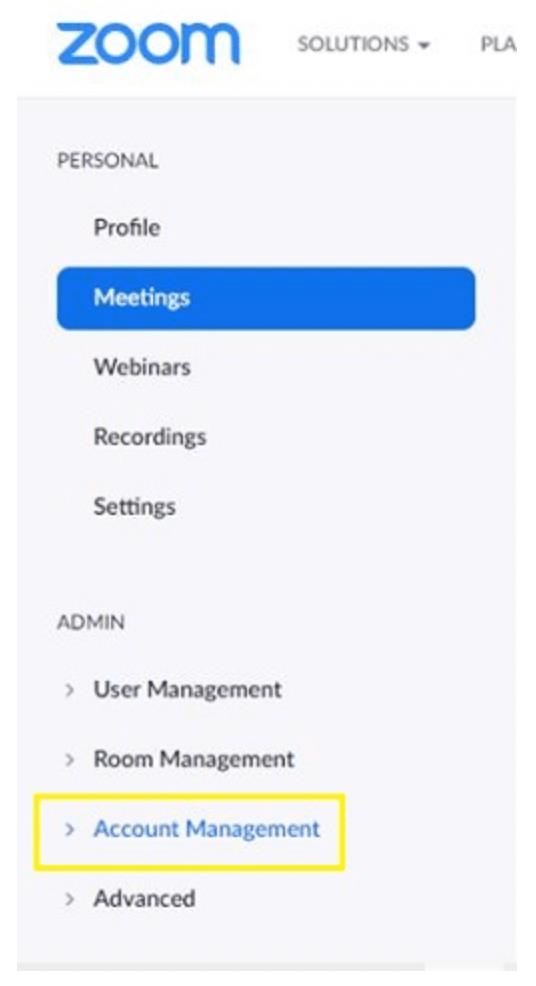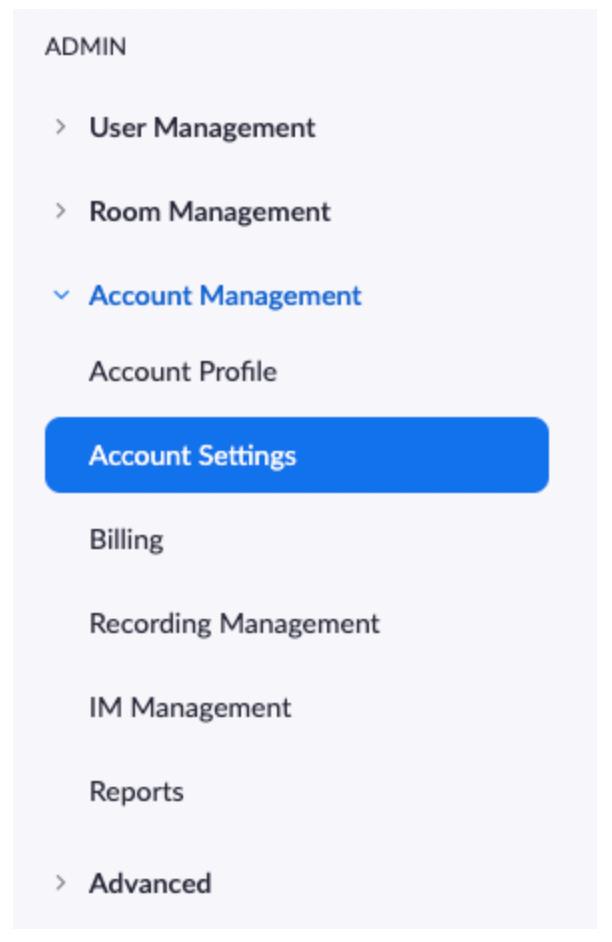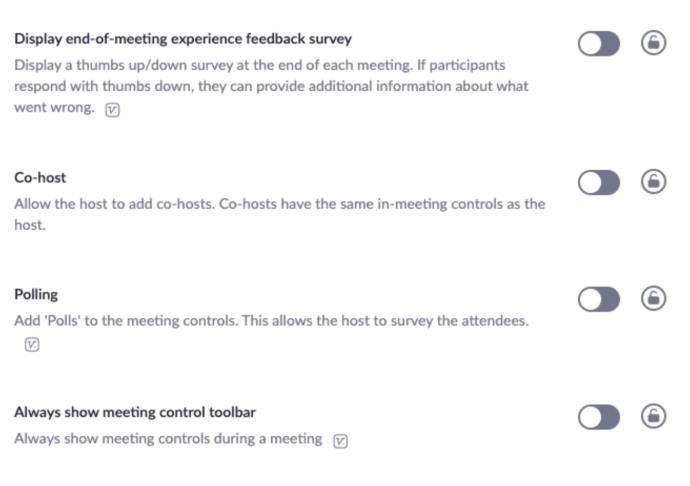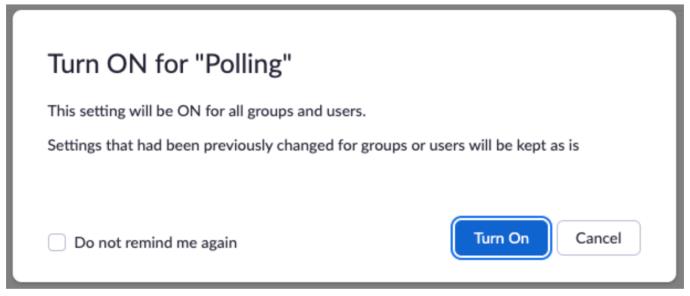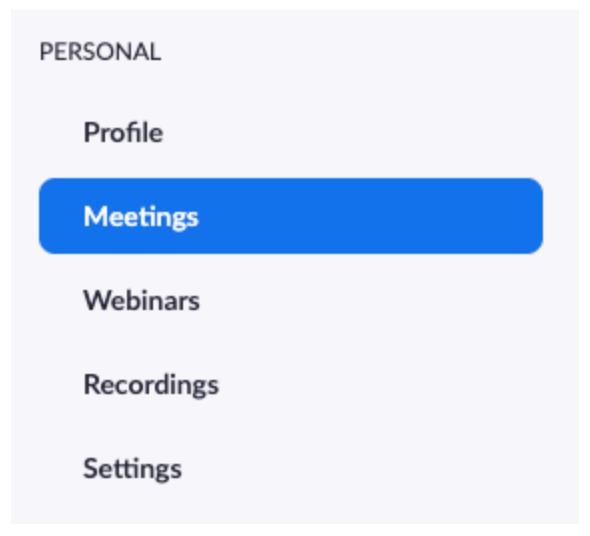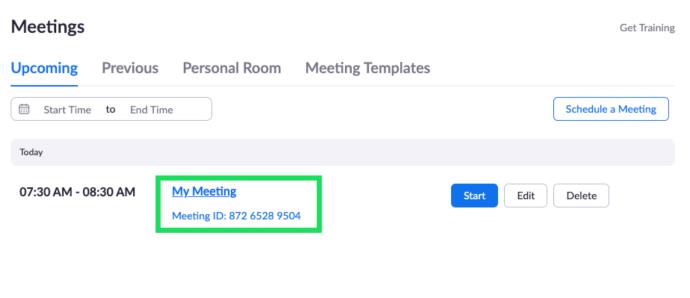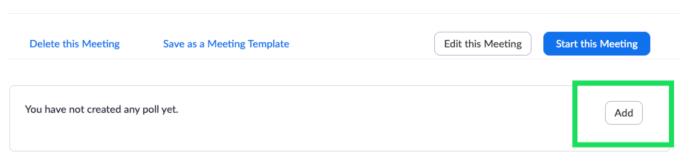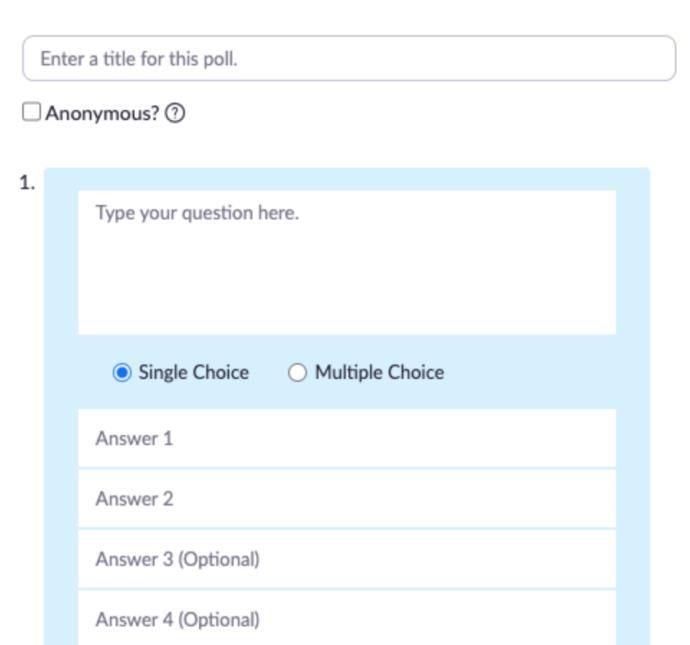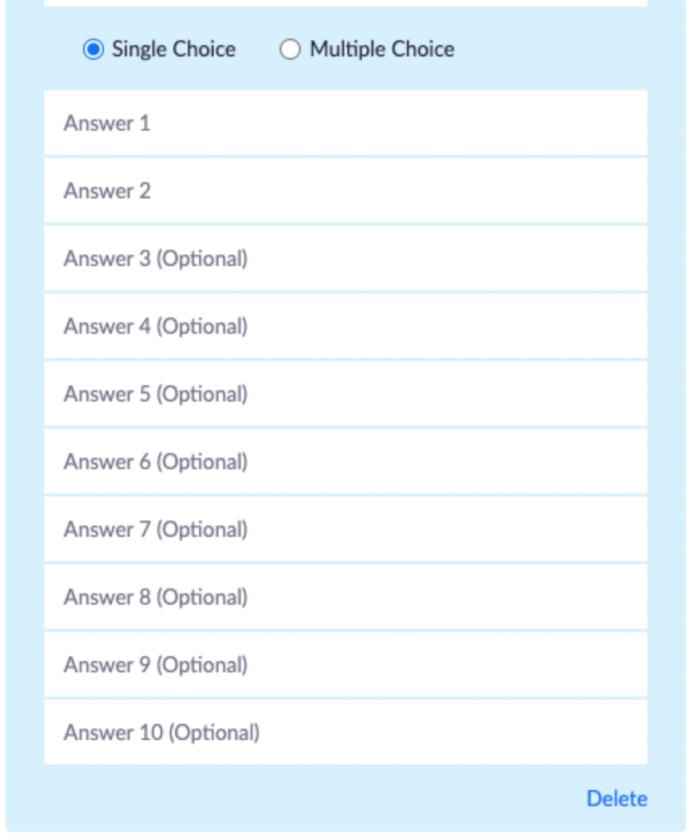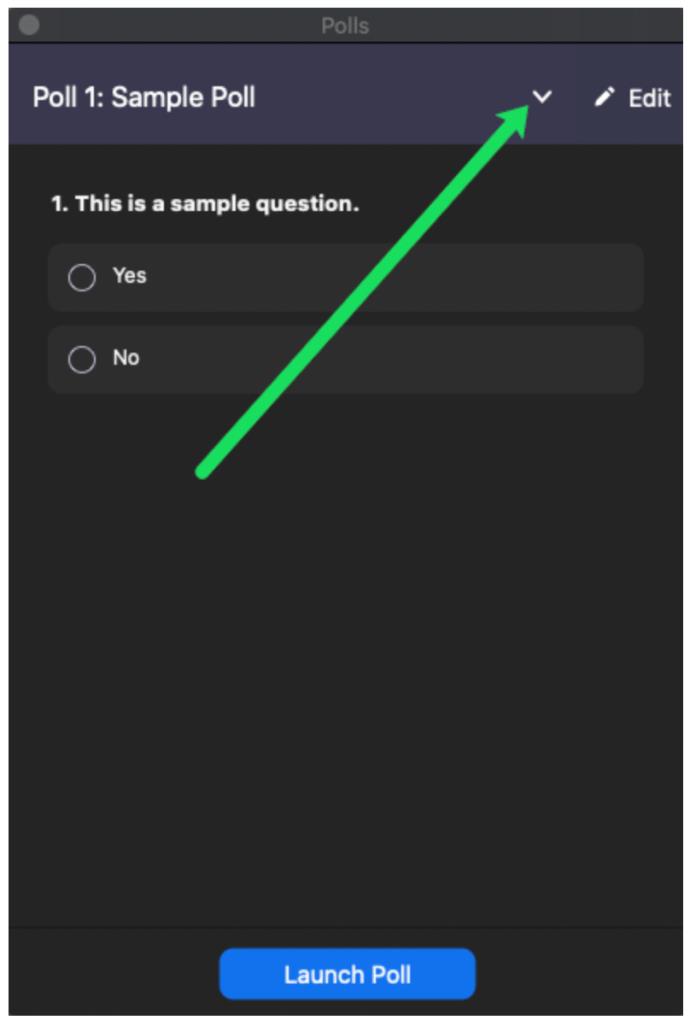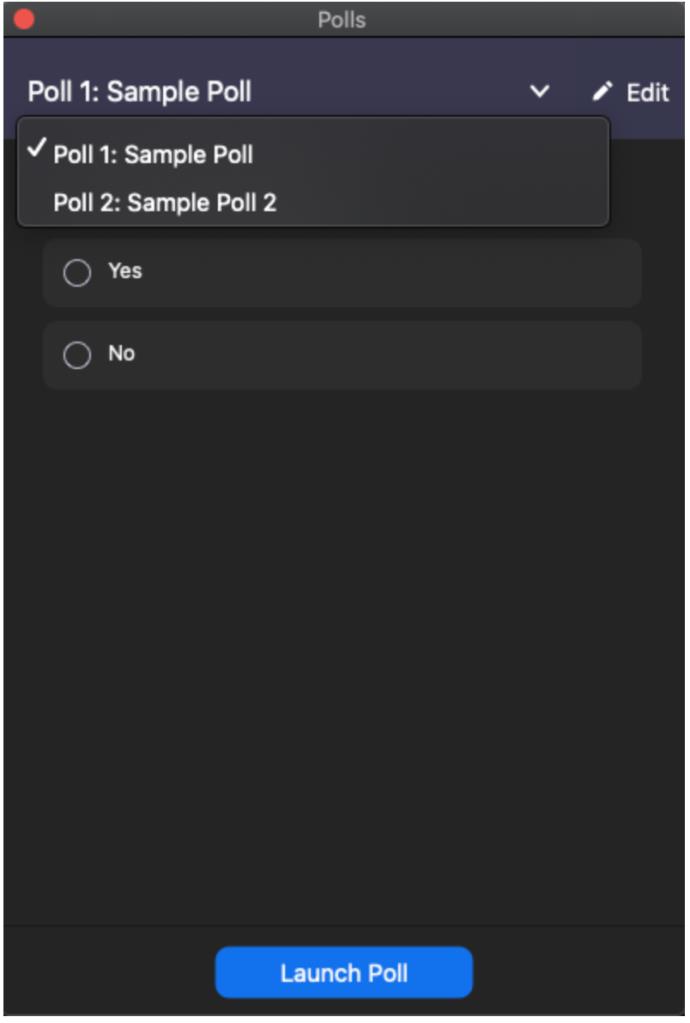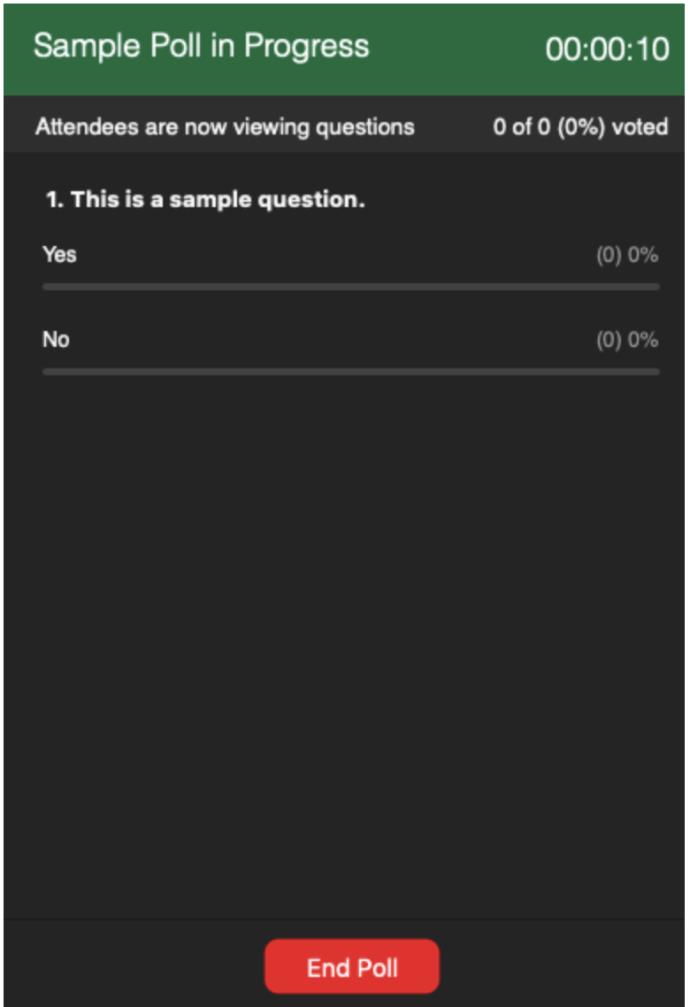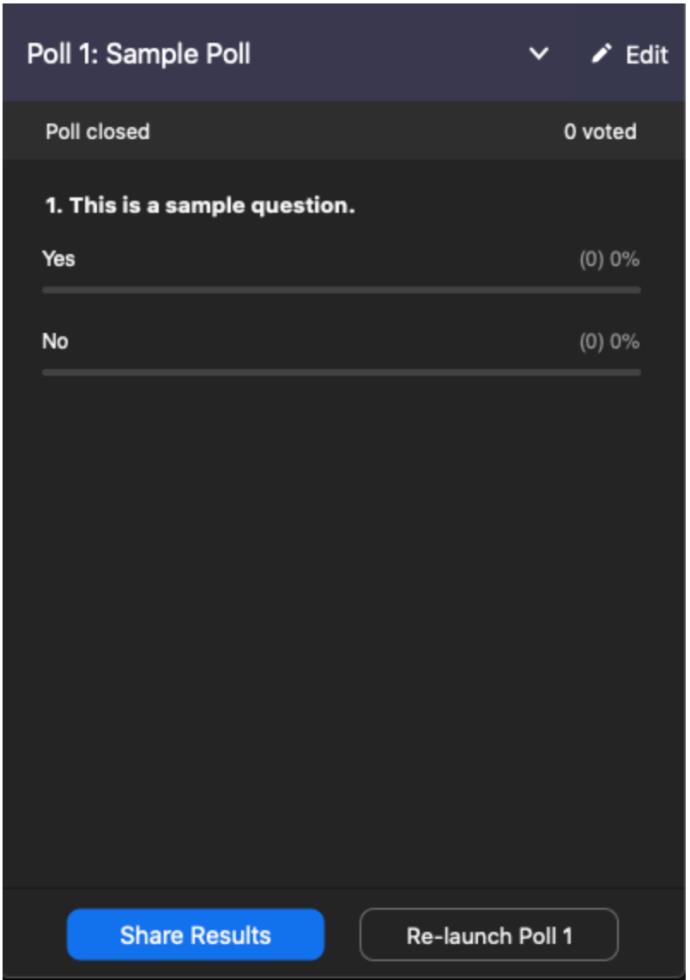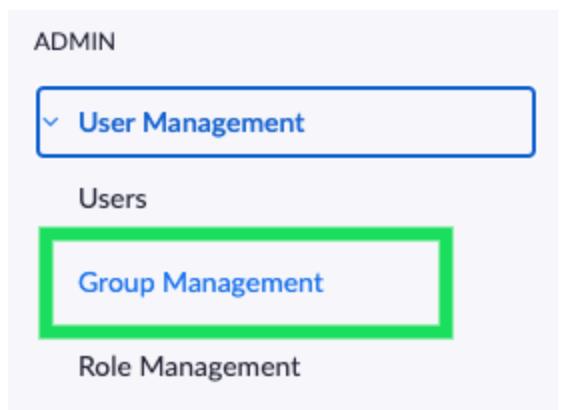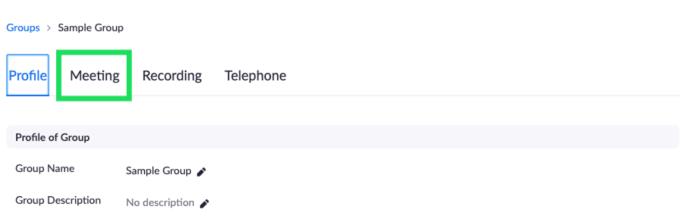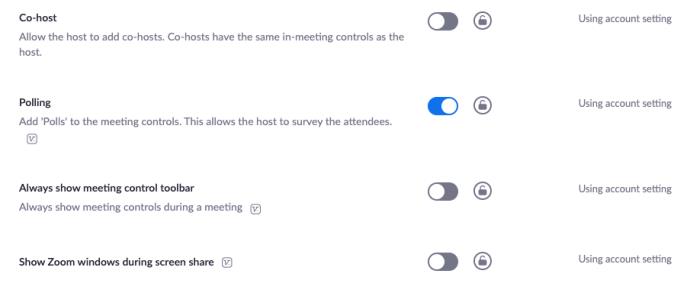Cihaz Bağlantıları
Bir yıl boyunca Zoom, popülaritesinde muazzam bir artış yaşadı. Sanal konferans alternatiflerinden çok daha üstün olduğunu defalarca kanıtladı.

Zoom, kullanıcıların toplantı katılımcılarından geri bildirim toplamaya yardımcı olan anketler oluşturmasına olanak tanır. Tek yanıtlı veya çoktan seçmeli anketler oluşturmanıza ve sonuçlara canlı olarak erişmenize olanak tanır. Bu makalede, desteklenen cihazlarda Zoom toplantılarınız için nasıl anket oluşturacağınızı öğreneceksiniz.
Gereksinimler
Niteliklere girmeden önce, Zoom'da anket oluşturmak için bazı gereksinimlere bakalım. Her şeyden önce, ana bilgisayarın lisanslı bir kullanıcı olması gerekir. Başka bir deyişle, ücretli bir kullanıcı olmanız gerekir. Dolayısıyla, lisanslı kullanıcıların sahip olduğu ekstra özelliklerden biri de yoklama özelliğidir.
Diğer bir sınırlayıcı faktör, anketlerin yalnızca planlanmış ve anlık toplantılar için oluşturulabilmesidir (toplantı sahibinin Kişisel Toplantı Kimliği kullandığı durumlarda).
Son olarak, çalıştırdığınız Zoom sürümünün güncel olduğundan emin olmanız gerekir.
- Windows için masaüstü istemcileri kullanıyorsanız, sürümünüz 3.5.63382.0829 veya daha yüksek olmalıdır.
- Mac masaüstü istemcisi kullanıyorsanız, sürüm 3.5.63439.0829 veya üzeri olmalıdır.
- Linux için istemci sürümü 2.0.70790.1031 veya üstü olmalıdır.
Bu nedenle, masaüstü istemcinizde yoklama sorunları yaşıyorsanız, yazılımınızı güncellemeyi denemelisiniz.
Mobil Uygulamalardan Zoom'da Anket Nasıl Oluşturulur
Zoom, mobil cihazlarda yaygın olarak kullanılmaktadır. Doğal olarak, uygulamanın hem Android hem de iOS sürümleri var. Ancak oylama söz konusu olduğunda, işler Zoom'un masaüstü sürümündekiyle tam olarak aynı değildir.
Tüm toplantı katılımcıları anketlere katılabilir - ücretli üye olmaları gerekmez.
Ancak, lisanslı kullanıcılar mobil uygulamada anketleri yönetemez ve oluşturamaz. Bunu yapmak için ana bilgisayarların masaüstü istemcisini kullanması gerekir.
Yani buradaki cevap, Zoom'da mobil uygulamalardan anket oluşturamazsınız.
Windows, Mac veya Chromebook'tan Zoom'da Anket Nasıl Oluşturulur
Yukarıdaki cihazlardan hangisi için anket oluşturmanın en iyi yolu web tarayıcısını kullanmaktır.
Bir tarayıcı açın ve Zoom'daki ana sayfaya gidin. Oradayken, kimlik bilgilerinizi kullanarak oturum açın ve ekranın sağ üst köşesindeki profil resminizi seçin. Artık profil sayfanızı göreceksiniz.
Anketleri Etkinleştirme
Zoom'da anketleri kullanabilmemiz için önce onları etkinleştirmemiz gerekiyor. İşte nasıl:
- Zoom'u açın ve soldaki gezinme menüsüne tıklayın. Ardından, Hesap Yönetimi 'ni seçin .
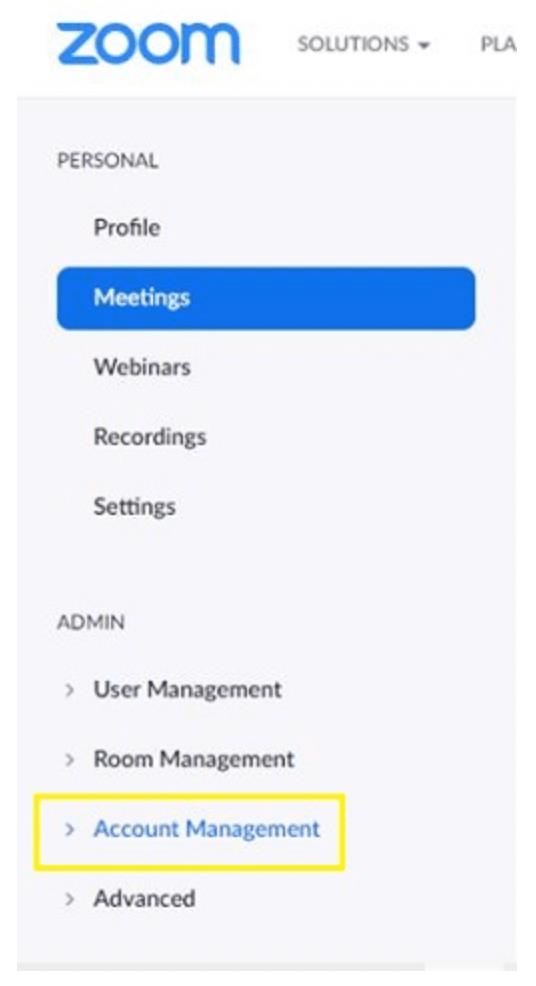
- Hesap Ayarları'na tıklayın .
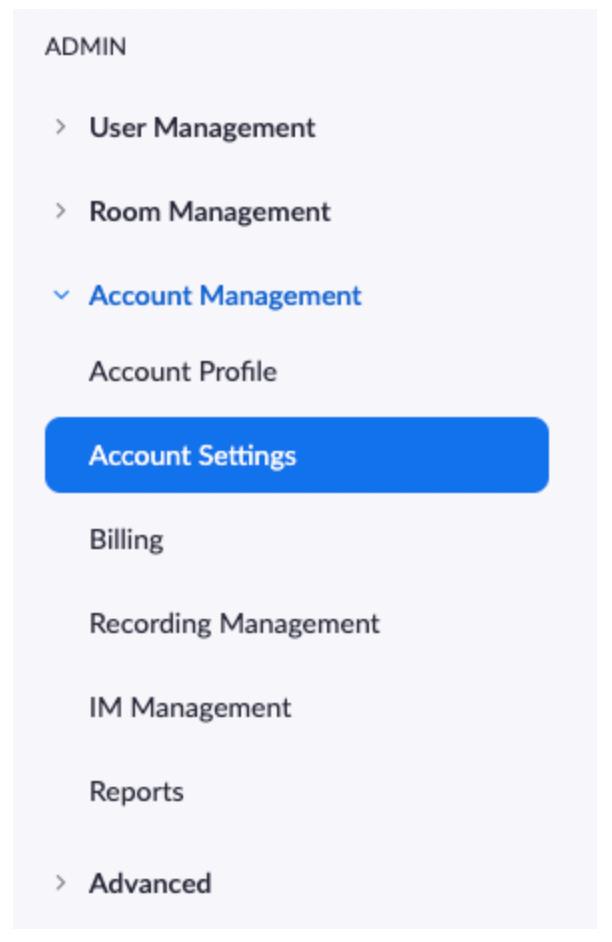
- Toplantı sekmesinde, Yoklama seçeneğine gidin ve etkinleştirildiğinden emin olun. Açmak istiyorsanız, değişikliği doğrulamanız istenebilir.
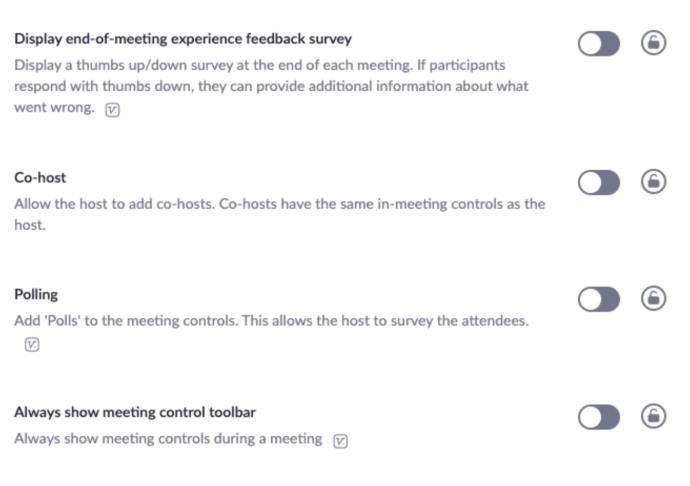
- Aç'ı seçerek onaylayın.
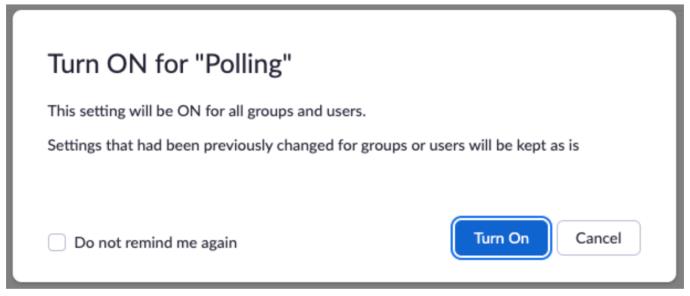
Oylama seçeneğinin hesabınızdaki tüm kullanıcılar için zorunlu olmasını istiyorsanız, kilit simgesini seçin ve onaylayın.
Anket Oluşturma
Anket seçeneğini etkinleştirdiğinize göre, anketinizi oluşturma zamanı. İşte nasıl:
- Hesap ekranından tekrar Menü'ye tıklayın ve Toplantılar'a tıklayın .
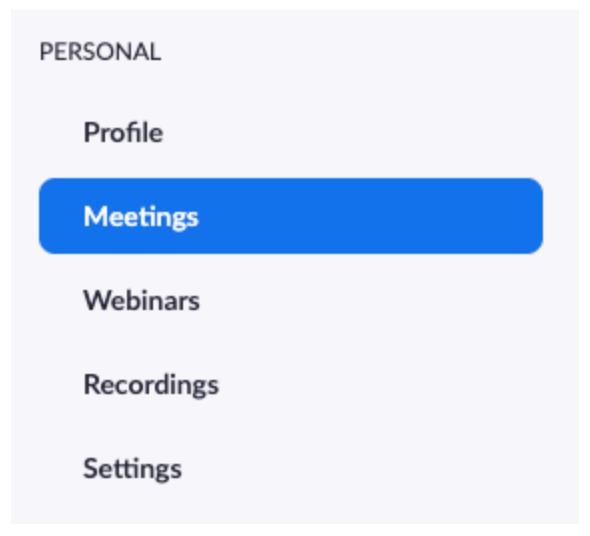
- Yönetim sayfasına erişmek için Toplantının Köprü Bağlantısına tıklayın.
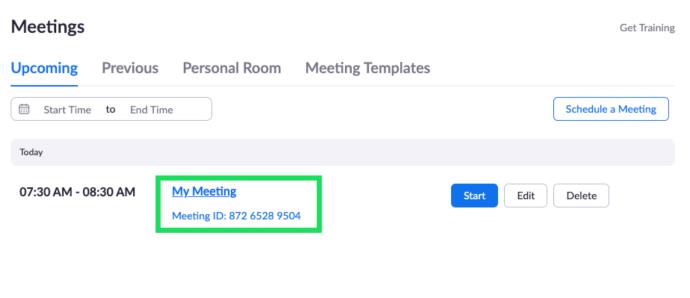
- Toplantıların yönetim sayfasında, Anket seçeneğine ulaşana kadar kaydırın. Bir anket oluşturmaya başlamak için Ekle'yi seçin .
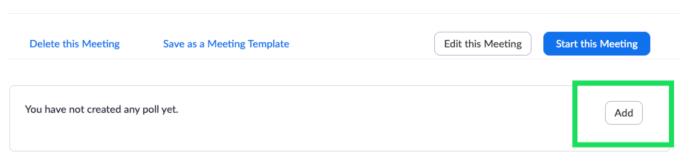
- Anketin başlığını girin ve ilk soruyu ekleyin. Anonim'in yanındaki kutuyu işaretlerseniz? Anket katılımcıları isimsiz olacaktır.
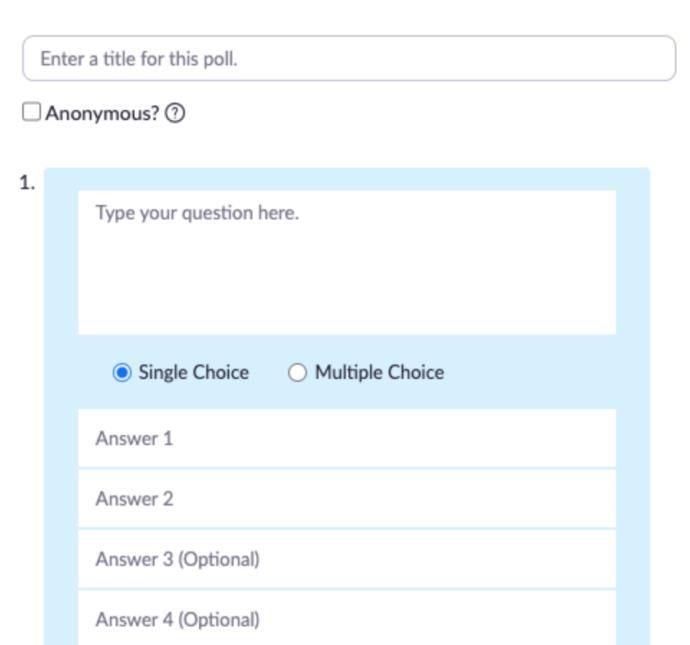
- İlk sorunun altında, Tek Seçmeli ve Çoktan Seçmeli arasında seçim yapın. Bu, elbette, anketin türünü ifade eder. Birini seç. Şimdi soru eklemeye başlayın.
- Daha fazla soru eklemek için sayfanın altındaki Soru Ekle'yi seçin. Bir öğeyi silmek için ilgili Sil öğesini seçin .
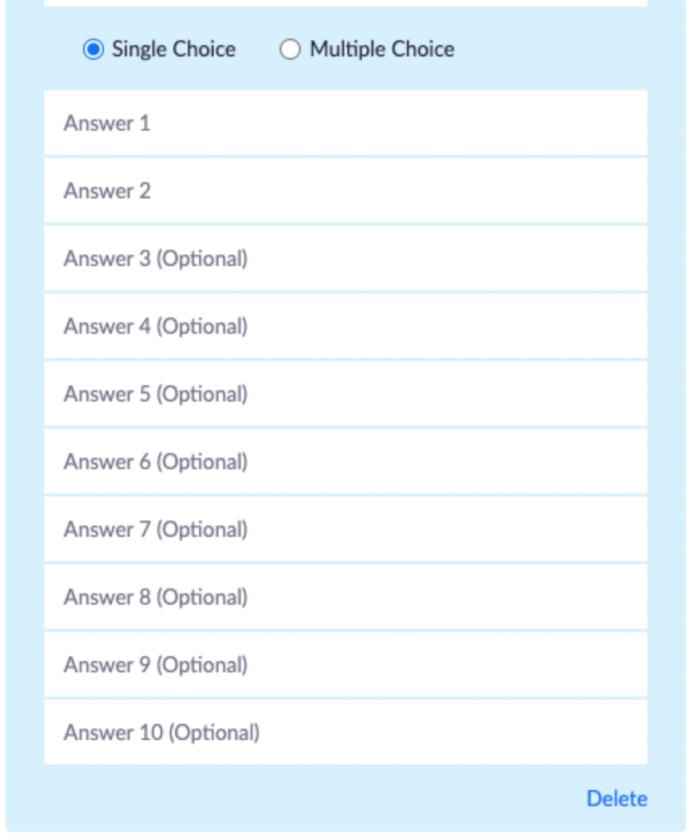
Bir toplantı sırasında anket oluşturmak için Anket seçeneğini tıklayın. Bu, tercih ettiğiniz tarayıcıyı otomatik olarak açar ve yukarıdakiyle aynı şekilde bir anket oluşturmanıza olanak tanır. Toplantı başına en fazla 25 anket olduğunu unutmayın.
Anket Başlatma
Bir anket oluşturduktan sonra, geriye kalan tek şey anketi başlatmaktır. Anket ekleyebilmeniz için toplantının devam etmesi gerekiyor.
- Toplantılar sekmesine gidin ve Toplantıyı Başlat 'ı tıklayın .

- En alttaki Oylama'ya tıklayın .

- Anketin yanındaki ok simgesini tıklayın. Bu, oluşturduğunuz anketlerin bir listesini görüntüler.
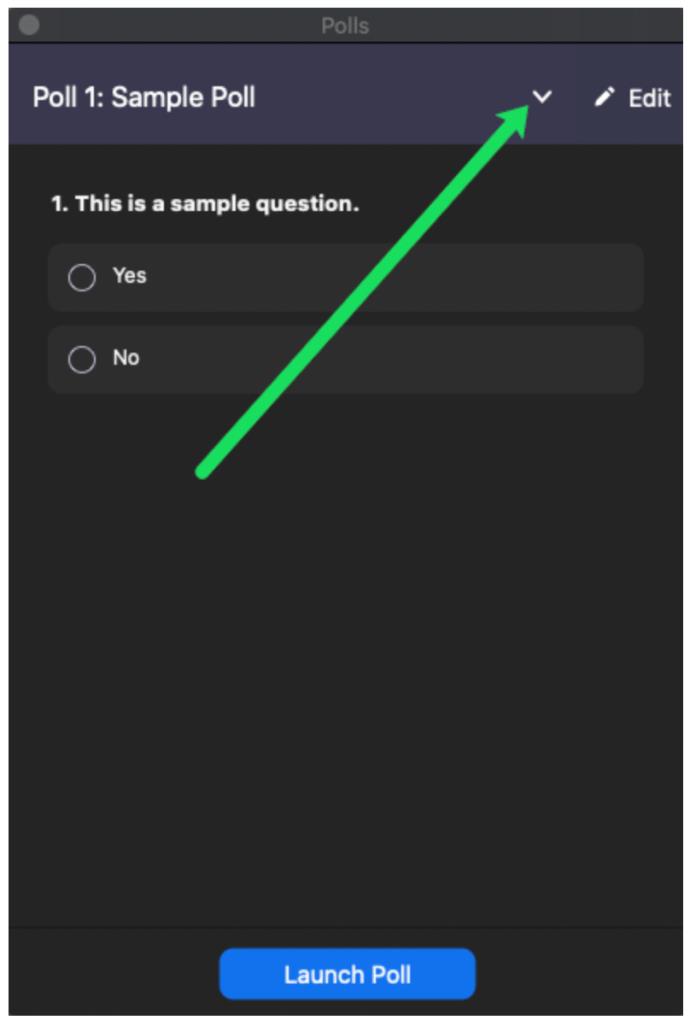
- Başlatmak istediğiniz anketi seçin.
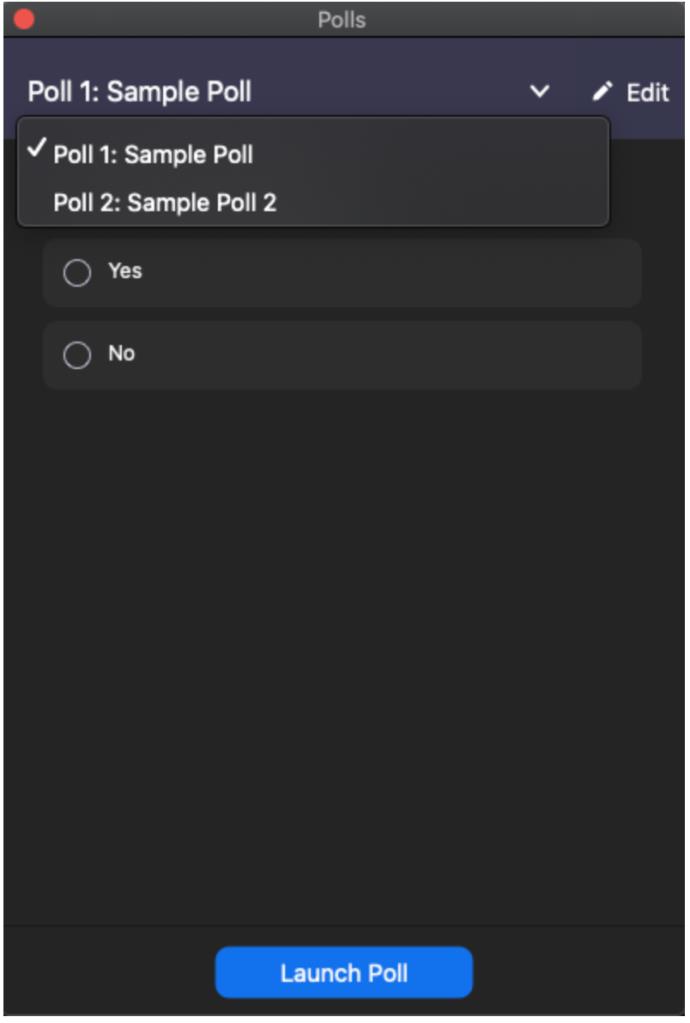
- Anketi Başlat öğesini seçin .
Anket başlatıldıktan sonra, tüm katılımcılar buna katılacaktır. Ev sahibi olarak, canlı sonuçları görebileceksiniz.
Anketi Sonlandırma
Toplantı sahibi olarak, anketi istediğiniz zaman sonlandırabilecek olan sizsiniz. Bir anketi sonlandırmak için şunu yapın:
- Anket sayfasının altındaki Anketi Bitir'i seçin .
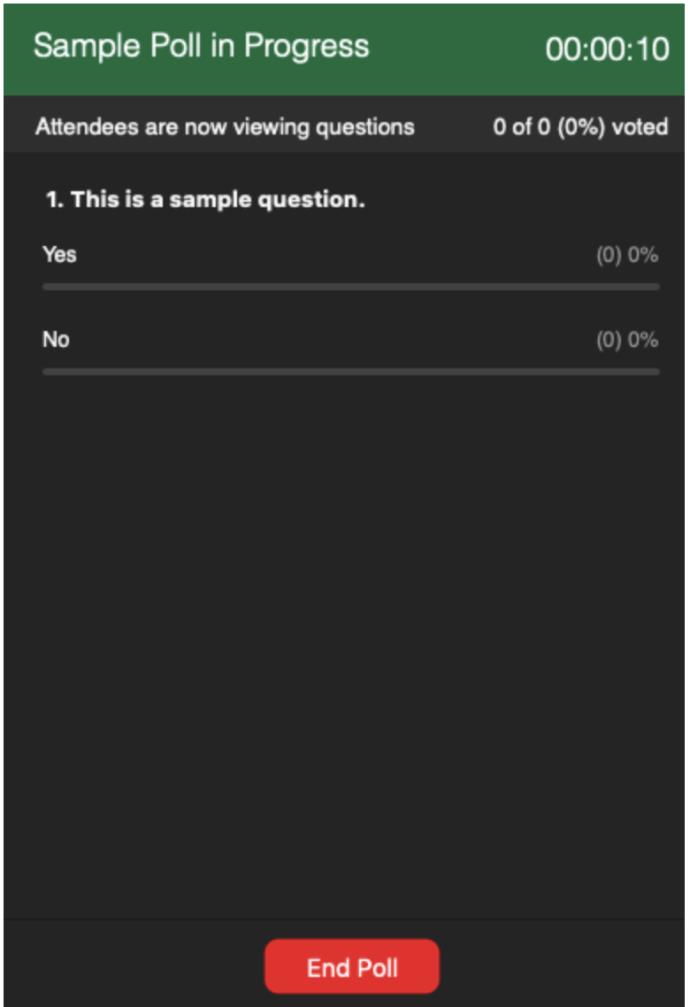
- Sonuçları toplantı katılımcılarıyla paylaşmak için Sonuçları Paylaş 'ı seçin .
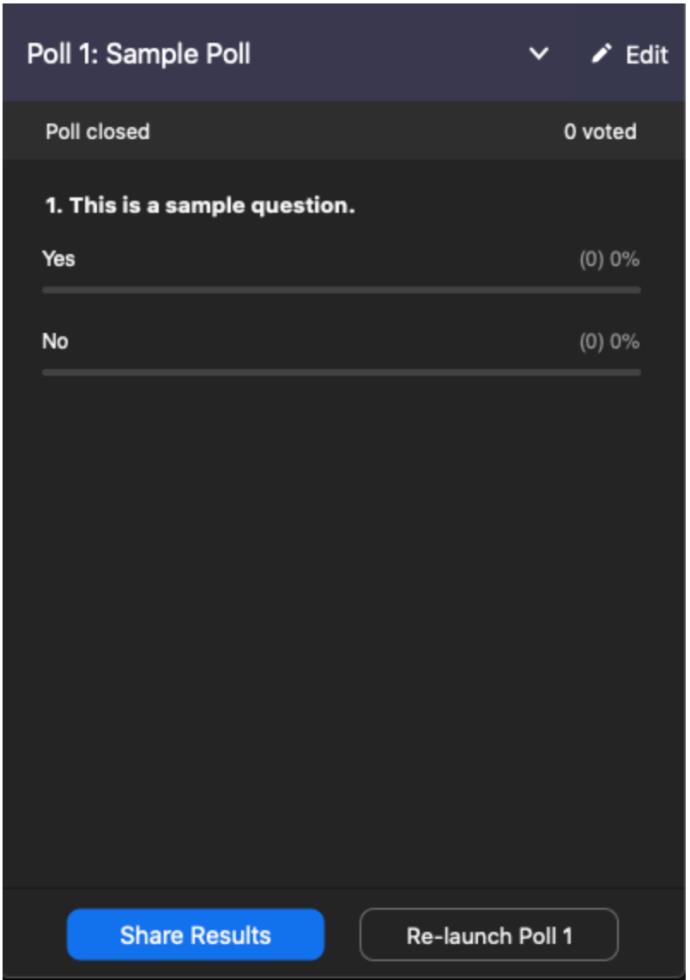
Sonuçları paylaşmayı durdurmak için Paylaşımı Durdur seçeneğini seçin.
Bir Grup İçin Yoklamayı Etkinleştirme
Barındırdığınız belirli bir grubun Anket özelliğine erişmesini istiyorsanız. İşte bunun nasıl yapılacağı.
- Yönetici olarak Zoom ana sayfasına gidin (kullanıcı grubu düzenleme ayrıcalıklarına sahip olmanız gerekir). Soldaki menüde Kullanıcı Yönetimi ' ni seçin .
- Ardından, Grup Yönetimi'ne gidin .
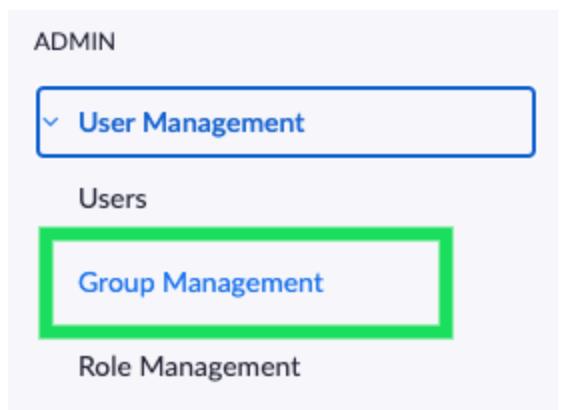
- Söz konusu gruba tıklayın ve üst kısımdaki Toplantı sekmesini seçin.
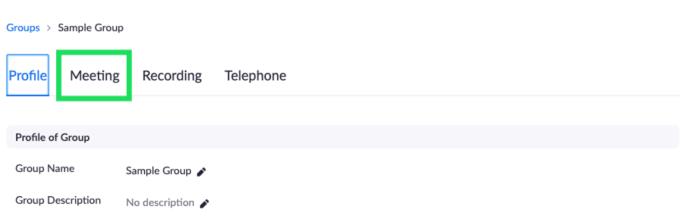
- Toplantı sekmesinde, Yoklama'ya gidin ve yoklama seçeneğini etkinleştirin.
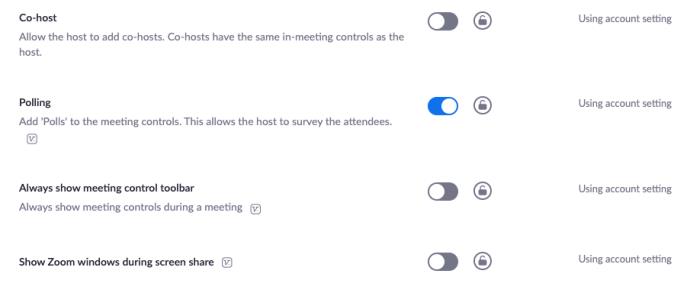
Kendiniz İçin Yoklamayı Etkinleştirme
Anketi kendi amaçlarınız için etkinleştirmek isteyebilirsiniz. Bunu yapmak için yukarıdaki talimatları izleyin ancak Hesap Yönetimi'ne ve ardından Hesap Ayarları'na (Kullanıcı Yönetimi yerine) gidin.
Ek SSS
Zoom'da katılımcılarınızla anket yapmayla ilgili diğer sorularınızın yanıtları burada.
Anket sonuçlarını nereden görebilirim?
Yukarıda bahsedildiği gibi, bir anketi sonlandırdığınız anda anketin sonuçlarına erişebileceksiniz. Anket sonuçlarını grup içindeki diğer kişilerle paylaşabilir ve paylaşımı istediğiniz zaman durdurabilirsiniz. Diğer katılımcıların anket sonuçlarını katılımcı isimlerine göre görebilmesini istiyorsanız anket oluştururken Anonim seçeneğinin seçimini kaldırmanız gerekmektedir.
Anketlerin toplantı başladıktan önce mi yoksa sonra mı oluşturulması gerekiyor?
Zoom'da anketler, toplantı başladıktan önce ve sonra oluşturulabilir. Anlamanız gereken tek şey, anketleri bir masaüstü tarayıcıda yapacağınızdır. Bu nedenle, bir masaüstü istemcisi kullanıyor olsanız bile, bir anket oluşturma seçeneğini belirlediğinizde, varsayılan tarayıcınıza yönlendirileceksiniz.
Ancak bir anket oluşturmak, anketi otomatik olarak çalıştırmaz. Bir anket çalıştırmak için aktif bir toplantınızın olması gerekir. Yine, oturum başlamadan önce bir anket başlatamayacaksınız.
Zoom'daki herkese nasıl mesaj gönderirsiniz?
Bir toplantıdayken, kontrolleri getirmek için ekranınıza dokunun veya fare imlecini hareket ettirin. Ardından, Diğer'i ve ardından Sohbet'i seçin. Başkalarına göndermek istediğiniz bir mesajı yazın ve Gönder'i seçin. Mesajı belirli bir kişiye veya insan grubuna göndermek istiyorsanız, Gönder'in yanındaki oka tıklayın ve mesajı göndermek istediğiniz kişileri seçin.
Bir Zoom toplantısına kaç kişi katılabilir?
Bir Zoom toplantısında en fazla 100 katılımcıyı ağırlayabilirsiniz. Bununla birlikte, 1.000'e kadar katılımcıyı ağırlamanıza izin veren Büyük Toplantı adlı bir eklenti vardır.
Yakınlaştırma Skype'tan daha mı iyi?
Skype, orijinal çevrimiçi toplantı devidir. O kadar popülerdi ki, insanlar çevrimiçi görüntülü görüşmeleri skype olarak adlandırdılar. Yan yana koyulduğunda, Skype ve Zoom'un her birinin kendi avantajları vardır. Genel bir kural olarak, Skype daha çok bütünsel bir iş aracıdır. Öte yandan Zoom, sık sık çevrimiçi iletişim kuran ve çok sayıda toplantı yapan ekipler için mükemmel bir seçenektir.
Lisanslı bir Zoom üyesi olmam gerekiyor mu?
Amacınız anket oluşturma ve daha gelişmiş özellikler gibi şeylere erişmekse, o zaman evet, ücretli üye olmanız gerekir. Ancak, yalnızca başkalarıyla uzaktan iletişim kurmak amacıyla daha rahat toplantılar düzenlemek istiyorsanız, Zoom'u ücretsiz olarak kullanmak tamamen uygundur. Evet, ücretsiz kullanıcı olarak toplantılar düzenleyebilirsiniz.
Premium hizmet için ödeme yapmadan anket paylaşabilir miyim?
Tıklanabilir bağlantılarla ücretsiz oylama seçenekleri sunan üçüncü taraf web siteleri vardır. Toplantınızda sohbet işlevini etkinleştirdiğiniz sürece, bağlantıyı harici bir oylama sitesine gönderebilir ve premium Zoom hizmetini atlayabilirsiniz.
Zoom'da Anketler
Anket oluşturma ve yönetme, lisanslı Zoom üyeleriyle sınırlıdır. Bu aynı zamanda masaüstü tarayıcılarla da sınırlıdır. Ancak, toplantı sahibi grupla paylaşmaya karar verirse, tüm üyeler anketlere katılabilir ve anket sonuçlarına erişebilir.
Umarım, bu makale Zoom'da anket oluşturmayı daha net hale getirmiştir. Zoom'daki anketlerle ilgili eklemek istediğiniz herhangi bir sorunuz veya ipucunuz varsa, aşağıdaki yorumlar bölümüne tıklamaktan çekinmeyin ve topluluğumuzla iletişime geçin.